În Excel 2010 utilizând COUNTIF logica conditionata, vei putea numaraapariția datelor și arată rezultatul dacă este îndeplinită condiția. Permite utilizatorului să utilizeze o condiție care conține două argumente (interval, criterii), care ar fi aplicată datelor care oferă rezultate de numărare, numai dacă criteriile specificate sunt ADEVĂRAT. Facilitând astfel utilizatorului să creeze un grup pentru anumite tipuri de date care intră într-o categorie specifică. Acest post explică utilizarea simplă a logicii COUNTIF.
Lansați Excel 2010 și deschideți o fișă tehnică pe care trebuie să aplicați formula cu funcția COUNTIF.
Pentru instanță: vom folosi fișa tehnică de notare a studenților, care conține înregistrări ale studenților.
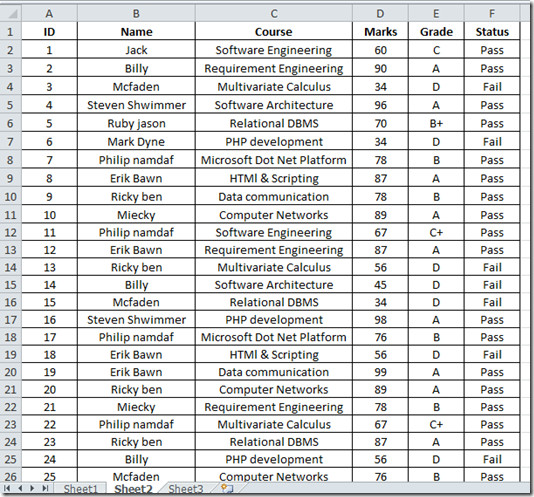
Acum pentru a verifica câți studenți s-au asigurat A, B +, B, C +, C nota și câți nu au reușit la examen.
Aici este preocuparea noastră principală calitate câmp, vom scrie o formulă care va verifica calitate coloană și număr, câți studenți au obținut aceleași note.
Sintaxă:
= COUNTIF (interval, criterii)
Acum aplicăm formula care respectă sintaxa.
= COUNTIF (E2: E26, "A")
E2: E26 în formulă se va selecta coloana E incepand cu rând 2, până la capătul coloanei E26. pe coloana selectată se aplică o condiție care contează câți studenți au obținut o notă A. Această formulă arată că 9 elevi securizat A calitate.
![tabelul 2 [2]](/images/ms-office/countif-function-in-excel-2010_2.jpg)
Acum vom crea toate celelalte categorii modificând condițiile care se potrivesc cu notele corespunzătoare.
Studenți de grad B +
= COUNTIF (E2: E26, "B +")
Studenți de grad B
= COUNTIF (E2: E26, "B")
Studenți de grad C +
= COUNTIF (E2: E26, "C +")
Studenți de gradul C
= COUNTIF (E2: E26, "C")
Studenți care nu reușesc (gradul D)
= COUNTIF (E2: E26, "D")
Fișa tehnică de clasare finală este afișată în imaginea de mai jos.
![tabelul 3 [3]](/images/ms-office/countif-function-in-excel-2010_3.jpg)
Puteți verifica, de asemenea, funcția SUMIF revizuită anterior în Excel 2010.













Comentarii